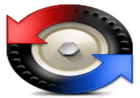WinMerge是一款专为Windows系统设计的开源差异和合并工具,主要功能是将复杂的文件对比过程转化为直观的可视化体验。这款仅5MB大小的轻量级工具,却拥有处理各类文件对比任务的强大能力。作为开源软件,WinMerge由全球开发者社区共同维护,支持从Windows XP SP3到最新Windows 11的全系列操作系统,并兼容处理Windows、Unix和Mac不同平台的文本格式文件。它通过双窗格或三窗格对比界面,将文件差异以高亮色彩标记,让用户能够一目了然地识别文本、代码甚至图像的差异点。
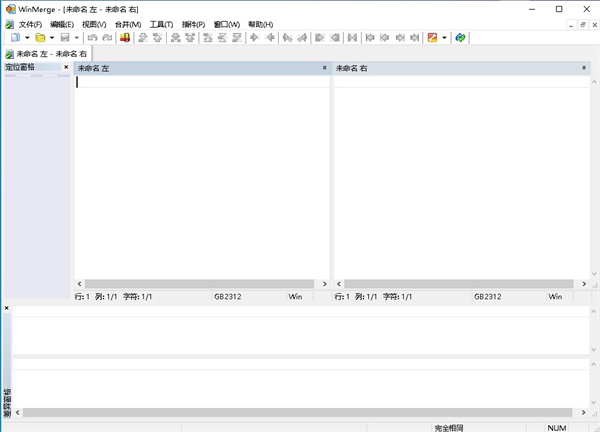
2.文件夹全面比对:超越单一文件对比,WinMerge可递归比较整个目录结构及其所有子文件夹。通过树形视图清晰标识新增、删除和修改的文件,使用不同颜色图标区分状态(红色表示左侧独有,蓝色表示右侧独有,黄色感叹号表示内容差异)。支持基于正则表达式的高级过滤,可排除特定文件类型或目录(如.svn、.git等版本控制目录)。
3.图像差异识别:虽然不是专业图像工具,但WinMerge提供了基础的图像对比能力。支持主流图像格式,能够以区块叠加方式高亮显示两张图片的差异区域。这一功能对网页设计师、UI工程师验证视觉资源版本变化非常实用。
4.表格数据对比:专门针对CSV/TSV等表格文件设计的表格比较视图,支持按列换行显示内容。数据分析和数据库管理人员可快速定位表格中特定单元格的变化,避免了在纯文本视图中难以识别列对齐数据的困扰。
5.三路对比与合并:支持三向文件比较(最新版本功能)和三路文件夹对比,可同时处理三个版本的文件差异分析。在合并时,用户可通过右键菜单选择“接受左侧”或“接受右侧”一键合并,也可手动编辑解决冲突部分,实现精准版本整合。
便携绿色版本:提供免安装的绿色版,可存放于U盘随身携带,即插即用不留下系统痕迹。
深度定制能力:支持插件扩展架构,用户可安装专用插件增强功能;提供快捷键自定义、颜色主题调整等个性化设置。
Shell集成:深度集成到Windows资源管理器右键菜单,支持64位系统,可直接右键选择文件/文件夹启动比对。
差异报告输出:一键生成HTML格式差异报告,包含高亮显示的变更内容,方便存档或团队共享审查。
2.拖放操作增效:直接将文件或文件夹从资源管理器拖拽至WinMerge窗口快速启动比较,省去繁琐的路径选择步骤。
3.差异导航快捷方式:使用“Ctrl+上下箭头”在差异点间快速跳转,大幅提升大文件审查效率。
4.文件夹同步技巧:在文件夹比较结果中,右键选择“复制到右侧”或“复制到左侧”可快速同步缺失文件,实现双向文件夹同步。
5.会话管理技巧:利用“保存会话”功能存储常用比较任务(如项目目录对比),下次启动时一键恢复完整比对环境,节省重复配置时间。
可以处理二进制文件比较,但仅能显示差异位置而非可视化内容,无法像文本那样进行合并操作。
2.为什么我的图片对比没显示差异?
图像对比功能主要识别像素级变化,对水印、轻微颜色调整等变化不敏感。对于这类修改,建议结合人工检查。
3.如何解决文本不自动换行导致对比不便?
在视图菜单中勾选“自动换行”选项即可启用文本换行显示,大幅提升长行代码或文本的可读性。
4..bak文件在比较时该如何处理?
.bak文件通常是备份文件。可通过文件过滤器(如`.bak`)将其排除在比较范围外,或在确认无用后安全删除。
5.是否支持与其他版本控制系统集成?
除内置的SVN基础支持外,可通过配置外部工具与Git、Mercurial等主流版本控制系统协同工作。
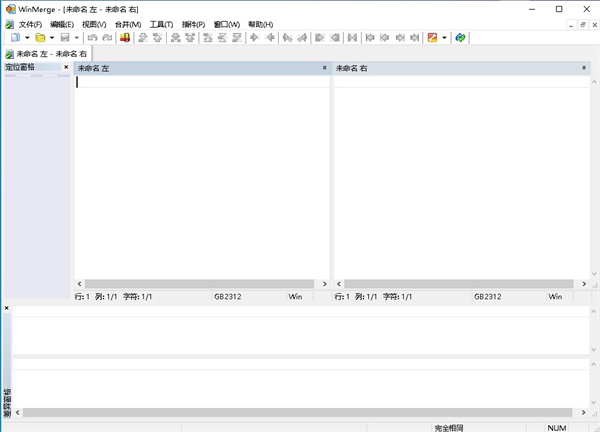
WinMerge功能
1.文件内容对比:WinMerge的核心能力是逐行甚至逐字符的文本差异检测。它内置的编辑器支持语法高亮显示(适用于各种编程语言)、行号显示和自动换行功能,可直观展示文本差异位置。特别有价值的是其行内差异高亮功能,能精确定位到同一行内的修改点,避免了传统工具只能识别行级差异的局限。2.文件夹全面比对:超越单一文件对比,WinMerge可递归比较整个目录结构及其所有子文件夹。通过树形视图清晰标识新增、删除和修改的文件,使用不同颜色图标区分状态(红色表示左侧独有,蓝色表示右侧独有,黄色感叹号表示内容差异)。支持基于正则表达式的高级过滤,可排除特定文件类型或目录(如.svn、.git等版本控制目录)。
3.图像差异识别:虽然不是专业图像工具,但WinMerge提供了基础的图像对比能力。支持主流图像格式,能够以区块叠加方式高亮显示两张图片的差异区域。这一功能对网页设计师、UI工程师验证视觉资源版本变化非常实用。
4.表格数据对比:专门针对CSV/TSV等表格文件设计的表格比较视图,支持按列换行显示内容。数据分析和数据库管理人员可快速定位表格中特定单元格的变化,避免了在纯文本视图中难以识别列对齐数据的困扰。
5.三路对比与合并:支持三向文件比较(最新版本功能)和三路文件夹对比,可同时处理三个版本的文件差异分析。在合并时,用户可通过右键菜单选择“接受左侧”或“接受右侧”一键合并,也可手动编辑解决冲突部分,实现精准版本整合。
WinMerge优势
移动段落智能检测:智能识别文件中被移动位置的段落内容,避免传统工具将移动误判为删除+新增的操作。便携绿色版本:提供免安装的绿色版,可存放于U盘随身携带,即插即用不留下系统痕迹。
深度定制能力:支持插件扩展架构,用户可安装专用插件增强功能;提供快捷键自定义、颜色主题调整等个性化设置。
Shell集成:深度集成到Windows资源管理器右键菜单,支持64位系统,可直接右键选择文件/文件夹启动比对。
差异报告输出:一键生成HTML格式差异报告,包含高亮显示的变更内容,方便存档或团队共享审查。
使用技巧分享
1.快速过滤技巧:在文件夹比较时,使用“`ExcludeSourceControl`”预设过滤器或自定义正则表达式(如`d:\\.svn$`)自动排除版本控制目录,聚焦核心文件差异。2.拖放操作增效:直接将文件或文件夹从资源管理器拖拽至WinMerge窗口快速启动比较,省去繁琐的路径选择步骤。
3.差异导航快捷方式:使用“Ctrl+上下箭头”在差异点间快速跳转,大幅提升大文件审查效率。
4.文件夹同步技巧:在文件夹比较结果中,右键选择“复制到右侧”或“复制到左侧”可快速同步缺失文件,实现双向文件夹同步。
5.会话管理技巧:利用“保存会话”功能存储常用比较任务(如项目目录对比),下次启动时一键恢复完整比对环境,节省重复配置时间。
常见问题
1.WinMerge能比较二进制文件吗?可以处理二进制文件比较,但仅能显示差异位置而非可视化内容,无法像文本那样进行合并操作。
2.为什么我的图片对比没显示差异?
图像对比功能主要识别像素级变化,对水印、轻微颜色调整等变化不敏感。对于这类修改,建议结合人工检查。
3.如何解决文本不自动换行导致对比不便?
在视图菜单中勾选“自动换行”选项即可启用文本换行显示,大幅提升长行代码或文本的可读性。
4..bak文件在比较时该如何处理?
.bak文件通常是备份文件。可通过文件过滤器(如`.bak`)将其排除在比较范围外,或在确认无用后安全删除。
5.是否支持与其他版本控制系统集成?
除内置的SVN基础支持外,可通过配置外部工具与Git、Mercurial等主流版本控制系统协同工作。